Topp, si desidera provare la versione corrente del server. Nessun problema, iniziamo insieme.
Hai diverse opzioni per questo; È possibile sia direttamente Carica il file ISO su Microsoft (diverse lingue disponibili), è anche possibile trascinare l'immagine VHD finita che poi gira nel tuo hypervisor (solo in inglese) o non guardi nemmeno il tutto suPrem ma direttamente nel Cloud Azure di MS, i dettagli sono carini il AzureMarketplace descritto.
Ma tutte queste versioni hanno una cosa in comune, vale a dire il limite di tempo di queste versioni a 180 giorni. Chiunque abbia precedentemente scaricato le versioni di Eval lo sa. Inoltre, questa installazione deve essere attivata entro i primi 10 giorni, altrimenti l'istanza si spegne semplicemente. Dovrebbe anche essere nella parte posteriore della vostra mente.
Bene, abbastanza geeiert, andiamo:
Fase 1: Installazione con ISO
Avviare l'hypervisor o creare con il file ISO e Rufus oppure Ventoy una chiavetta USB avviabile per installare la versione di prova sull'hardware desiderato.
Una volta completata la sequenza di avvio, inizia l'installazione. Nel caso dell'installazione ISO, è possibile selezionare la lingua e il layout della tastiera, è possibile leggere e accettare le Microsoft GTC e infine scegliere se l'installazione standard o del data center deve essere selezionata, il gioco è fatto.
Subito dopo, il programma di installazione si avvia, se si passa tramite Hyper-V è quindi possibile scegliere la risoluzione futura del deskop virtuale e assegnare una password di amministratore e quindi si è già nel mezzo della configurazione del sistema.
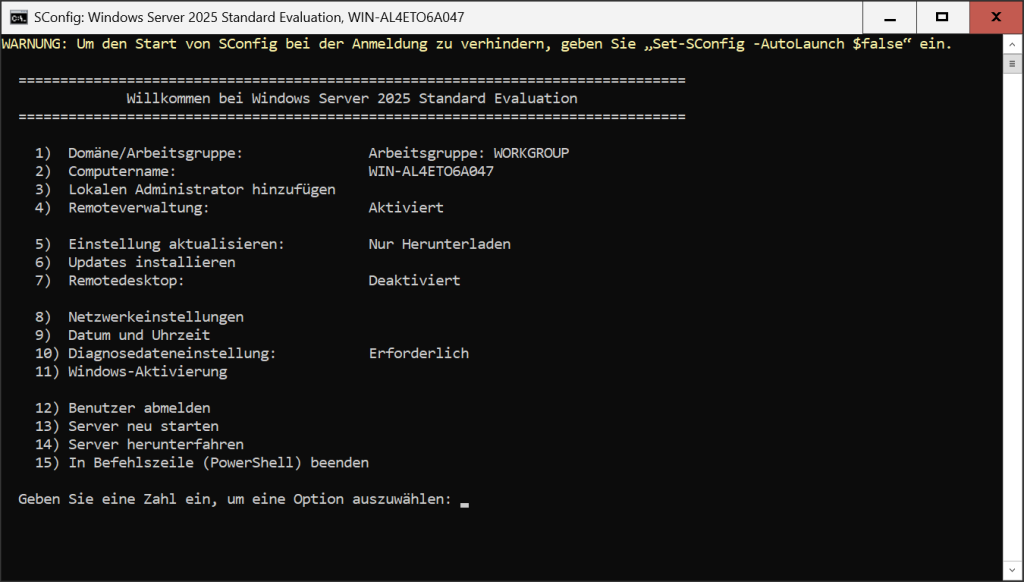
Se, tra l'altro, hai bisogno dell'interfaccia grafica, che può essere molto utile all'inizio se non gestisci il server da remoto tramite un altro, seleziona il Versione standard o Datacenter con l'aggiunta (visualizzazione desktop). Anche se ha bisogno di più spazio per l'installazione e più risorse durante il funzionamento, sembra anche questo al punto:
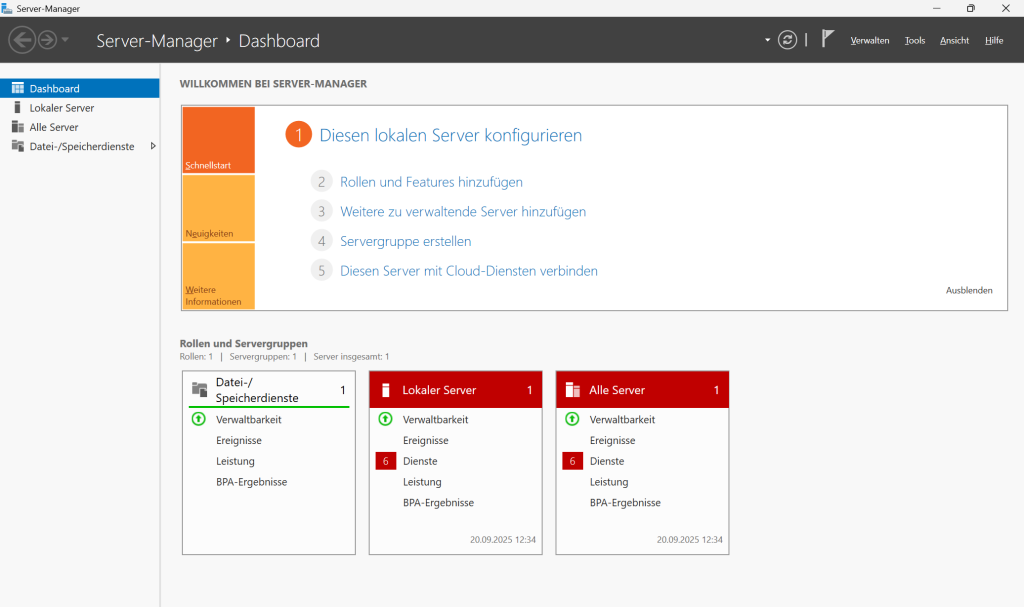
Va bene, quindi sta succedendo tutto. Un altro lavoro ben fatto? Beh, non ancora, "bissl noch" per essere felici. A proposito, puoi ignorare completamente i messaggi di avviso jolly che vedi nelle aree "Server locale" e "Tutti i server", durante l'installazione scompariranno tutti da soli come per magia. ??
Nella fase successiva, consiglierei di aggiungere driver al sistema che aumentano le prestazioni. Supponiamo che tu sia stato su un sistema host Windows da allora e abbia configurato questo server tramite Hyper-V, allora probabilmente avrai già i driver appropriati durante l'installazione del sistema. Tuttavia, uno sguardo al gestore del dispositivo non può far male. Nella GUI nella Dashboard Server Manager che attende il tuo input dopo l'avvio, vai in alto a destra sotto Strumenti, dove troverai la vecchia "gestione del computer" nota e sotto di essa il gestore del dispositivo.
In alternativa, il tasto Windows + X o il mouse destro sul pulsante di avvio di Windows e lì nel menu a discesa selezionare la voce o inserire Win + R e devmgmt.msc, tutte le opzioni ti portano alla stessa destinazione. Tuttavia, quelli molto difficili possono anche fare clic sull'icona di avvio nell'interfaccia grafica, quindi selezionare Impostazioni, nella scheda a sinistra Sistema e scorrere verso il basso per avviare il gestore del dispositivo come ultima opzione qui sotto. Tu lo fai. ??
In un mondo ideale, tutti i driver del sistema host sono già stati passati attraverso (a meno che tu non voglia usarne uno certo, possibilmente più performante) e non hai più nulla da fare qui.
Tuttavia, se ora, ad esempio, hai messo tutto sotto Proxmox, la prima cosa che dovresti fare è Driver di VirtIO installa, anche i QEMU Guest Agent hanno senso, possibilmente anche VirtIO Guest Tools. Chiunque abbia consentito al sistema l'accesso diretto a Internet può anche avviare il download direttamente dalla VM. (Tuttavia, non è consigliabile navigare sul server!) Se il sistema funziona con la sottostruttura VMware, Strumenti di VMware, Se usi Nutanix, puoi usarlo di nuovo. VirtIO Driver Suite indietro.
Quindi, supponiamo che gli autisti ci mettano un freno.
Ora è possibile (se si dispone già di una connessione Internet) avere gli aggiornamenti installati. In caso contrario, nessun problema, diamo un'occhiata più tardi. Continuare con la configurazione di base del server.
Fase 2: Server come DC in configurazione di base assoluta
Iniziamo nella dashboard del server manager, quello che ci serve in ogni caso è un nome decente, in modo da poter trovare il sistema più tardi nello zoo, un indirizzo IP statico e una configurazione di rete di base. Per fare ciò, andiamo a sinistra in "Server locale" sotto il menu o al testo in evidenza "Configura server locale che vedi nella dashboard come prima opzione. Lì facciamo clic sul nome del computer e lo cambiamo. Tuttavia, rimanderemo prima il riavvio richiesto per l'acquisizione, prima di procedere più in basso nella stessa finestra di "Ethernet". Lì abbiamo impostato un indirizzo IPv4 statico, disattivato IPv6 per comodità per la nostra configurazione di test e specificato come server DNS il suddetto IPv4 anche che abbiamo bisogno di configurare indirizzi fissi in seguito per essere in grado di aggiornare il sistema come controller di dominio.
Ora possiamo eseguire il riavvio, controllare tramite un ping nella riga di comando se possiamo raggiungere il gateway e un indirizzo esterno, ad esempio con ping 8.8.8.8 Uno dei server DNS di Google. Se funziona, va avanti.
Successivamente, vai su "Gestisci" nell'angolo in alto a destra della dashboard e seleziona "Aggiungi ruoli e funzionalità". Nella finestra seguente selezioniamo l'installazione basata su ruoli o funzionalità (se la preselezione è) clicca su, nella finestra successiva seleziona il nostro server (che ora ha un nome decente se hai fatto tutti i passaggi sopra.
Nella finestra successiva vedrai i ruoli che puoi installare su questo server. Prima di tutto, abbiamo bisogno dei servizi di dominio Active Directory e del server DNS. È possibile fare clic sul resto fino a quando non è disponibile l'installazione in basso a destra. Poi di nuovo su di esso e fuori si va. A seconda dell'hardware sottostante, potrebbero essere necessari alcuni minuti una volta completata l'installazione di questi ruoli, il sistema ti avviserà dell'installazione riuscita e potrai confermare con "chiudi".
Da questo momento in poi, avrai due nuove voci nella dashboard, una volta AD DS, cioè i servizi di dominio ActiveDirectory e l'area DNS effettiva. Inoltre, ora c'è anche un messaggio di avviso, vale a dire in alto a destra che dice che è necessario aggiornare il server a DomainController.
Fare clic su questo e nel seguito ci sono le opzioni per integrare il server in un dominio esistente:
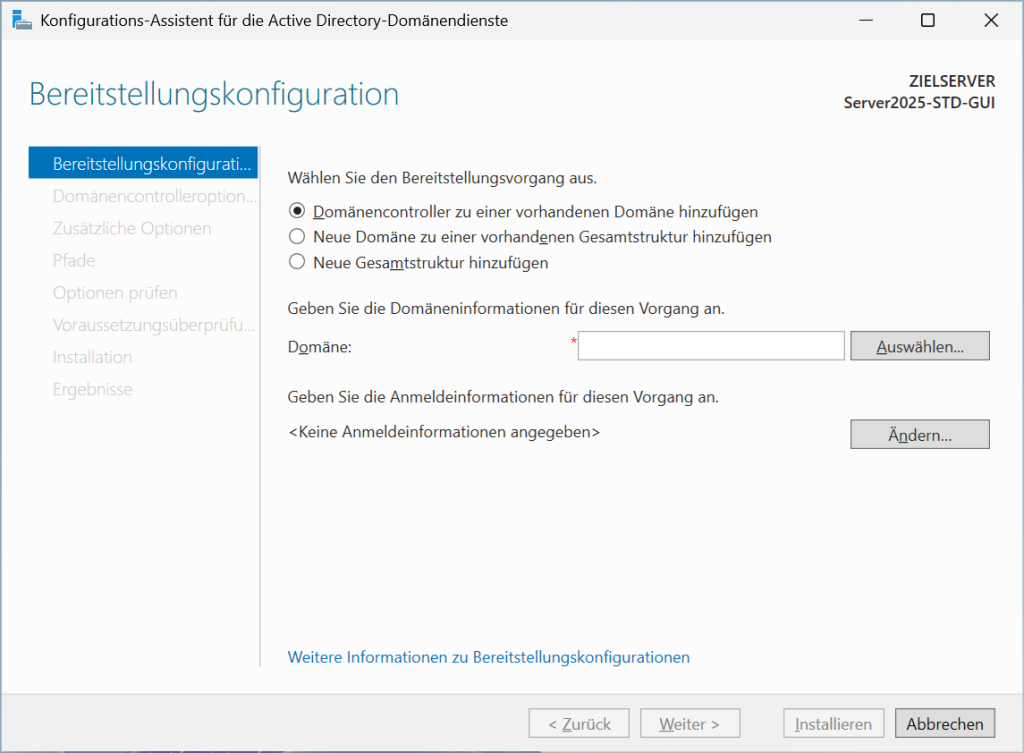
L'unica cosa che scegli sarebbe "Aggiungi una nuova struttura generale" e assegna un dominio. heimnetz.local o home.lan andrebbe bene per un ambiente di test se imposti direttamente un sistema di produzione, quindi indica lì il tuo vero dominio. Chi vuole continuare a leggere, Si prega di girare qui.
In linea di principio, è possibile lasciare le seguenti opzioni completamente standard per l'ambiente di prova e fare semplicemente clic di nuovo per l'installazione, – no, attendere, 1x è necessario assegnare una password DSRM aggiuntiva necessaria per il recupero del servizio di directory. Che cos'è esattamente il Infrastrukturhelden.de ben spiegato. Puoi anche ignorare il seguente messaggio di avviso DNS qui. Non appena si avvia l'installazione, il sistema stesso vuole essere riavviato 1x, il "trasporto" può richiedere alcuni minuti su hardware più vecchio, basta avere un po 'di pazienza.
Dopo l'installazione, vedrai prima una modifica nella schermata di accesso, perché ora non devi più inserire la password, ma prima il nome utente e in aggiunta ora c'è un terzo campo in cui specifichi quale dominio vuoi accedere.
Congratulazioni, la nuova DC è ora in esecuzione! Vorrei spendere qualche parola sulle buone pratiche. Anche se sembra conveniente imballare questo DomainController ora ancora divertente con i servizi, perché comunque un ambiente completo è già impostato, puoi solo sconsigliarlo urgentemente. Il motivo è relativamente semplice. Se ad un certo punto qualcosa dovrebbe essere con il DC e devi portarlo offline, anche tutti gli altri servizi che hai fornito su di esso non sarebbero più disponibili. In generale, un tale sistema sarebbe ridondante, tra l'altro, per garantire che almeno uno sia sempre realmente disponibile. – Non è assolutamente necessario provare nella nostra configurazione di prova, ma tenerlo a mente quando si crea un sistema produttivo!
Qui ai ragazzi di nt4admins.de Molto ben spiegato alcuni di questi problemi. Fanno anche un ulteriore passo avanti e consigliano di installare il DC stesso esclusivamente BareMetal, perché soprattutto le prestazioni in una configurazione virtuale soffrono se la cache di scrittura viene disattivata dal ruolo DC, ad esempio, al fine di evitare la perdita di dati.
Se ora diamo un'occhiata alla configurazione DNS, (il modo più semplice è tramite la chiave Windows e l'input di dns) troverai le tue zone di ricerca avanti e indietro nel gestore DNS di apertura, tra le altre cose. Nella zona forward è possibile trovare il server, il contrario è ancora vuoto all'inizio. Tutti I dettagli su DNS sono super descritti su learn.microsoft.com, Se hai bisogno di un'immersione profonda. In modo molto approssimativo, Forward risolve il nome del server in base all'indirizzo IP e inverte l'indirizzo in nome.
Quello che vogliamo qui ora è creare una nuova zona di ricerca inversa. Per fare ciò, facciamo clic con il pulsante destro del mouse su di essi e selezioniamo "Nuova zona". Vogliamo una nuova zona primaria e dovrebbe anche essere memorizzato in AD. Se non hai configurato la DC come descritto sopra, non funzionerà, quindi scorri di nuovo verso l'alto.
Tutti gli altri possono fare clic e, quando si imposta il primo CD nel dominio, si adatta anche l'impostazione successiva "Su tutti i server DNS in esecuzione su controller di dominio in questo dominio (opzione centrale). Più tardi aggiusteremo qualcosa per la DC ridondante qui.
Nella fase successiva, selezioniamo IPv4 e specifichiamo le prime 3 aree del nostro segmento di rete predefinito come ID di rete. Il sistema lo traduce automaticamente nella nuova zona di ricerca inversa. Ancora una volta posso consigliare learn.microsoft.com, Se siete alla ricerca di ulteriori input sull'argomento.
Bene, ora stiamo configurando il sistema in modo tale che possa richiedere automaticamente server DNS esterni se deve essere instradato al di fuori di questa rete domestica, ma nel gestore DNS a sinistra nella struttura ad albero, facciamo semplicemente clic destro sul nome del server e selezioniamo "Proprietà" quasi in basso. Nella scheda "Inoltro", è ora possibile specificare un server DNS che si dispone sulla rete, ad es. Technitium, AdGuard o PiHole stesso ospita, altrimenti fa Cloudflare o Google DNS, rispettivamente 1.1.1.1 o 8.8.8.8.8. Altri potrebbero anche venire in discussione, i dettagli ti risponderanno se sei interessato ma anche un breve articolo su Heise.de O una ricerca su Google.
Va bene, un altro passo. A seconda della durata di funzionamento del server, tutto ciò che si trova nel cruscotto è probabilmente ora "verde".
Fase 3: Integrare i client nel dominio.
E più avanti...
Ora vorremmo invitare un cliente nel dominio, per questo ha bisogno da un lato di un account con cui può accedere e dall'altro di una modifica alla configurazione del sistema per accedere al dominio invece che localmente o tramite account Microsoft sul computer in futuro.
Quindi iniziamo dalla DC dove creiamo un account. Questo è più conveniente nella dashboard di Server Manager in alto a destra sotto "Utenti e computer di Active Directory" Nella finestra che si apre, selezionare "Utenti" a sinistra e quindi fare clic con il pulsante destro del mouse su "Nuovo" e nel sottomenu poi "utenti". Nella maschera di input è necessario assegnare almeno il nome e il nome di accesso utente. Il tuo dominio è già pre-selezionato. Quindi, se Max Muster deve accedere con il nome utente maxmuster in futuro, questa è la tua informazione minima.
Dopodiché, fai doppio clic sull'utente nella finestra di destra o fai clic con il pulsante destro del mouse sulle proprietà. Affinché l'utente possa collegarsi tramite DC con il suo desktop remoto, devono essere apportate due modifiche. Da un lato, deve diventare membro di un gruppo che è consentito Desktop remoto, che possiamo risolvere prima nella scheda "Membro di" in cui assegniamo il gruppo "Utenti desktop remoto" all'account. A tal fine, fare clic su "Aggiungi", quindi scrivere nella casella di ricerca Utenti desktop remoti e fare clic su "Verifica nome".
D'altra parte, nella scheda "Seleziona", selezioniamo l'autorizzazione di accesso alla rete "Consenti accesso". Questo è tutto.
Ora il nuovo utente Max Muster con nome utente maxmuster può accedere al dominio. Come fa a farlo? Bella domanda. Accediamo localmente al computer client, andiamo al tasto Windows e scriviamo "Nome computer", quindi scorriamo un po 'verso il basso per i collegamenti correlati e clicchiamo su "Dominio o gruppo di lavoro. Nella finestra seguente, possiamo quindi passare da "gruppo di lavoro" a "dominio" nell'opzione più bassa. Il nome deve essere quello che hai scelto durante l'installazione al DC. Se non lo sai più, guarda nel pannello di controllo sotto "Configura questo server locale" come seconda voce in alto a sinistra.
Non appena hai effettuato la voce, Windows richiede un login come amministratore del controller di dominio, quindi devi inserire i dati di accesso dell'amministratore DC una volta per poter aderire al dominio. Il sistema richiede un riavvio e da lì è possibile passare l'utente (in basso a sinistra) e accedere al client tramite il dominio con i dati utente configurati al DC.
Quindi questo era il più necessario nell'interfaccia grafica per un controller di dominio su Windows 2025 Server.